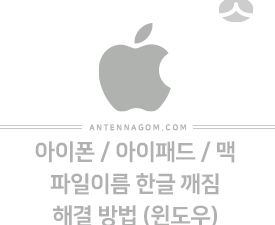맥OS 기본프로그램 변경하는 방법 – 윈도우를 사용하다가 맥OS를 사용하게 되면 장점도 있고 단점도 있기 마련인데요. 기존에 익숙했던 방법들 대신 기본적인 방법부터 새롭게 배워야 한다는 것은 당연히 조금 불편한 부분입니다. 윈도우에서는 설정앱에서 인터넷이나 동영상 파일과 같은 자주 사용하는 방식의 프로그램들은 파일 더블 클릭시 기본으로 실행시킬 프로그램을 설정할 수 있는데요. 맥에서는 파일을 클릭하여 설정창에서 같은 파일 형식을 어떻게 실행할지 설정할 수 있습니다. 이 글에서는 맥OS에서 기본 프로그램 변경하는 방법에 대해서 알아보도록 하겠습니다.
맥OS 기본 프로그램 변경하는 방법
- 예로 MOV 확장자의 동영상 파일로 설정해 보겠습니다. 현재 설정된 기본 프로그램은 맥OS에 기본 탑재된 동영상 플레이어 QuickTime Player로 되어 있을텐데요. 이것을 무비스트 앱으로 변경해 보겠습니다.
- 파일에 대고 오른쪽 버튼을 클릭하여 정보가져오기 메뉴를 선택합니다.
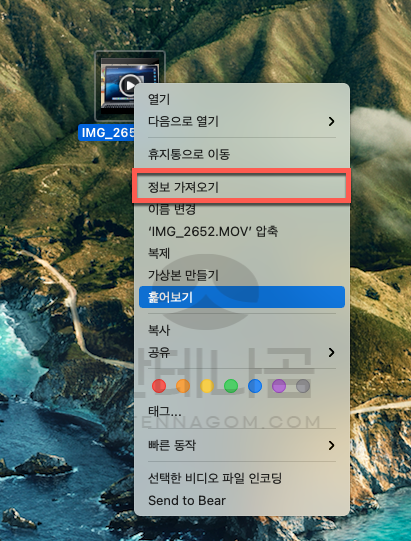
- 정보창에 간단한 파일 정보와 함께 다음으로 열기 라는 부분이 있습니다. 이 부분을 클릭하면 현재 퀵타임 플레이어가 기본으로 되어 있는 것을 볼 수 있는데요. 여기서 설정하고 싶은 앱으로 설정합니다. 예를 들어 무비스트 프로로 설정해 보겠습니다.
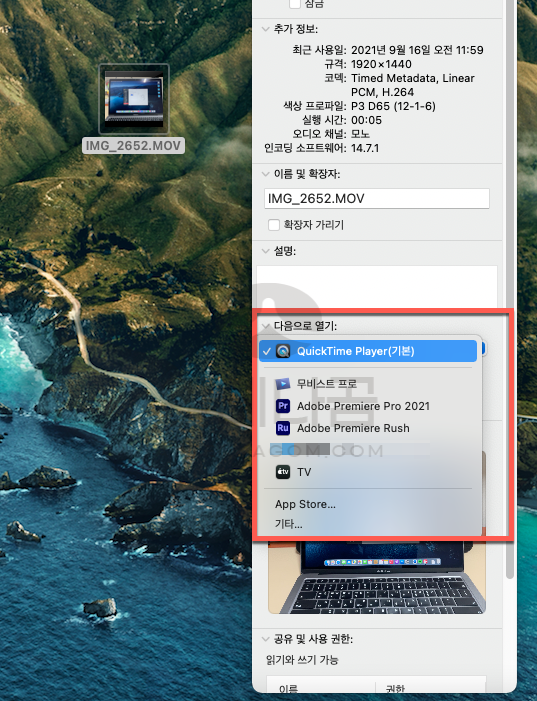
- 여기서 나가지 마시고, MOV 확장자의 파일에 대해 모두 기본 프로그램을 해당 프로그램으로 설정하고 싶다면 하단에 있는 “이와같은 모든 문서를 여는데 이 응용프로그램을 사용합니다.” 아래의 “모두 변경” 버튼을 클릭합니다.
- MOV 확장자를 가진 파일들은 더블 클릭시 기본 프로그램으로 설정한 무비스트 프로 앱으로 파일이 열리게 됩니다.
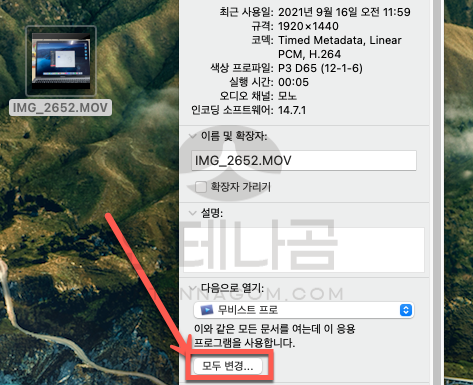
간단하지만, 맥OS에 익숙하지 않다면 매번 원하지 않은 프로그램으로 열리거나, 매번 프로그램을 먼저 열고 열기 버튼을 누르는 게 너무 귀찮은 일인데요. 이렇게 하나 하나 익숙하다 보면 또 윈도우가 불편한 날이 오겠죠? 이번글에서는 맥OS에서 기본 프로그램 설정하는 방법에 대해서 알아봤습니다.
지금까지 안테나곰이었습니다.


![[솔데의 오영비] 영화 레디 플레이어 원 리뷰 : 이 영화를 넥슨이 싫어합니다. 솔데_포스트_25](https://antennagom.com/wp-content/uploads/솔데_포스트_25-400x225.jpg)